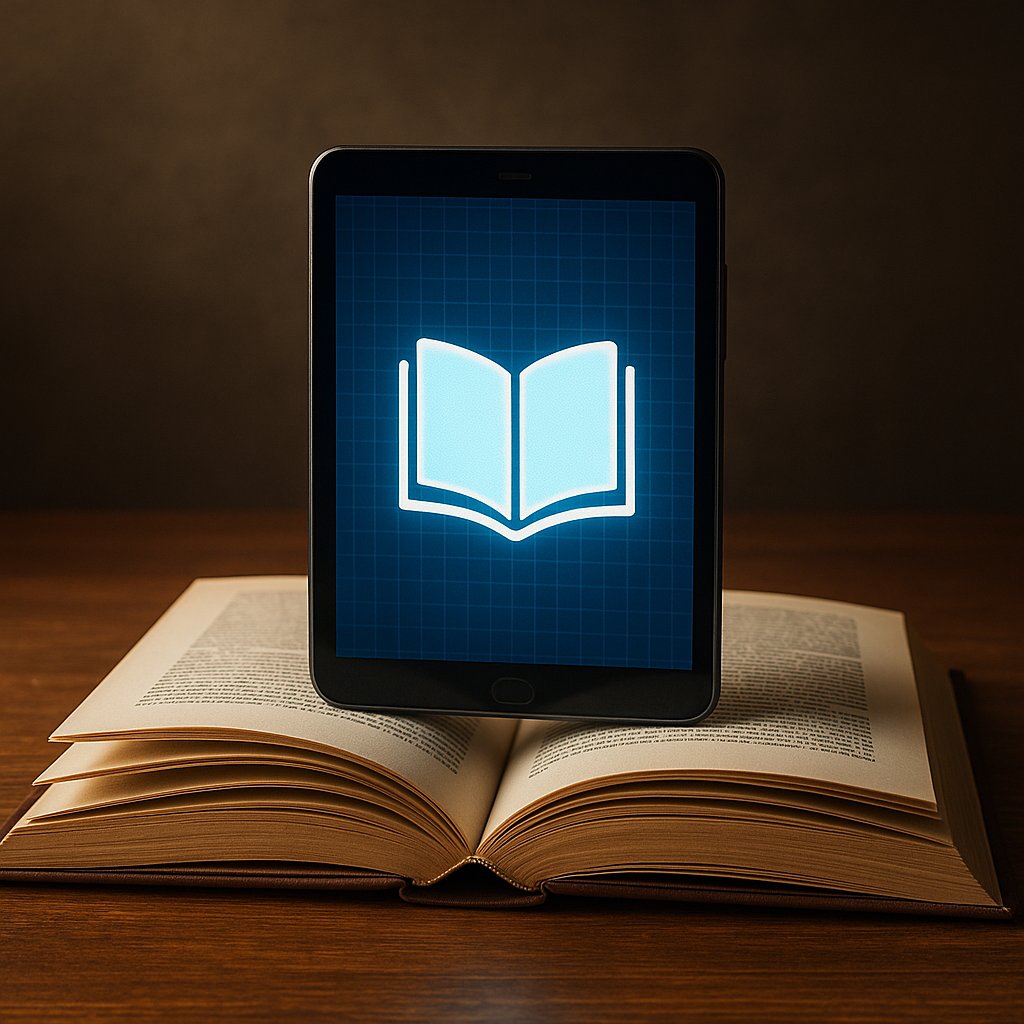
Kitap Yüklerken Google Play Store ve Diğerleri
Dijital platformlara kitap yüklemek, yazarlar ve yayıncılar için kitaplarını geniş kitlelere ulaştırmanın en etkili yollarından biridir. Google Play Store, Amazon Kindle Direct Publishing (KDP), Apple Books ve diğer dijital kitap mağazaları, self-publishing (kendi kendine yayıncılık) yapmak isteyenler için harika fırsatlar sunar. Bu rehberde, dijital platformlara kitap nasıl yüklenir, hangi adımları izlemeniz gerekir ve dikkat etmeniz gerekenler nelerdir detaylıca anlatacağız.
Dijital Platformlara Kitap Yüklemeden Önce Yapılması Gerekenler
- Kitabın Formatının Hazırlanması
Dijital platformlar genellikle EPUB, PDF ve MOBI formatlarını kabul eder. Eğer kitabınızı Google Play Store’a yükleyecekseniz EPUB formatı en uygunudur. Amazon KDP için MOBI, Apple Books için ise EPUB tercih edilmelidir.
- EPUB oluşturma araçları: Calibre, Sigil, Adobe InDesign
- PDF’e dönüştürme: Canva, Microsoft Word
2. Kapak Tasarımı
Kitabınızın dijital platformda dikkat çekmesi için profesyonel bir kapak tasarımı şarttır.
- Çözünürlük: En az 1600×2400 piksel
- Tasarım programları: Adobe Photoshop, Canva, BookBrush
ISBN Numarası Alınması
Bazı platformlar (Google Play Store gibi) ISBN gerektirir. Türkiye’de ISBN almak için Kültür ve Turizm Bakanlığı’na başvurabilirsiniz.
Google Play Store’a Kitap Yükleme Adımları
Google Play Kitaplar (Google Play Books) üzerinden kitap yayınlamak için aşağıdaki adımları izleyin
Adım 1: Google Play Kitaplar Yayıncı Hesabı Oluşturma
- Google Play Kitaplar Yayıncı Portalı üzerinden giriş yapın.
- Yayıncı hesabı oluşturmak için 25$ ödeme yapmanız gerekebilir.
Adım 2: Kitap Bilgilerini Girme
- Kitap başlığı, yazar adı, yayıncı bilgileri
- Kitap açıklaması (SEO uyumlu olmalı)
- Kategori ve anahtar kelimeler belirleme
Adım 3: Kitap Dosyasını ve Kapak Görselini Yükleme
- EPUB veya PDF formatında dosya yükleyin.
- Kapak görseli yüksek çözünürlüklü olmalıdır.
Adım 4: Fiyatlandırma ve Dağıtım Ayarları
- Ücretsiz veya ücretli olarak yayınlayabilirsiniz.
- Dağıtım bölgelerini seçin (Türkiye, ABD, İngiltere vb.).
Adım 5: Yayınlama ve Onay Süreci
Google, kitabınızı 1-3 gün içinde inceleyerek yayına alır.
Amazon Kindle Direct Publishing (KDP) ile Kitap Yayınlama
Amazon KDP, dünyanın en büyük dijital kitap platformlarından biridir. Kitabınızı yüklemek için
- Amazon KDP hesabı oluşturun.
- Kitap detaylarını girin (başlık, yazar, açıklama).
- MOBI veya EPUB formatında dosya yükleyin.
- Kapak tasarımını ekleyin.
- Fiyat belirleyin ve yayınlayın.
Amazon KDP’de basılı kitap (Paperback) seçeneği de sunulmaktadır.
Apple Books’a Kitap Yükleme
Apple Books’ta kitap yayınlamak için
- Apple Books for Authors sayfasına gidin.
- iTunes Connect hesabı oluşturun.
- EPUB formatında dosya yükleyin.
Kitap bilgilerini ve fiyatlandırmayı ayarlayın.
Dijital Kitap Yayınlarken Dikkat Edilmesi Gerekenler
- Telif hakkı: Kitabın size ait olduğundan emin olun.
- SEO uyumlu açıklama: Kitap açıklamasında anahtar kelimeler kullanın.
- Promosyon: Sosyal medya ve bloglarda kitabınızı tanıtın.
Güncellemeler: Kitabınızı düzenleyip yeniden yükleyebilirsiniz.
Dijital Kitap Formatları Hakkında Detaylı Rehber
KDP, EPUB ve MOBI Nasıl Oluşturulur?
Dijital kitap yayıncılığında en çok kullanılan dosya formatları EPUB ve MOBI‘dır. Amazon KDP (Kindle Direct Publishing) gibi platformlara kitap yüklemek için bu formatlarda dosya oluşturmanız gerekir. Şimdi EPUB ve MOBI nasıl oluşturulur, KDP için dosya hazırlama adımları ve ücretsiz araçlar hakkında detaylı bilgi vereceğiz.
1. EPUB ve MOBI Nedir? Hangi Platformlar Hangi Formatı İster?
EPUB (Electronic Publication)
- En yaygın dijital kitap formatıdır.
- Google Play Kitaplar, Apple Books, Kobo gibi platformlar EPUB kabul eder.
- Dinamik yapıdadır, yani farklı ekran boyutlarına uyum sağlar.
MOBI (Mobipocket)
- Amazon Kindle cihazları için optimize edilmiştir.
- Amazon KDP’ye kitap yüklerken MOBI veya EPUB kullanabilirsiniz.
- MOBI artık yavaşça terk ediliyor, Amazon EPUB’ı da kabul ediyor.
2. EPUB Dosyası Nasıl Oluşturulur?
EPUB oluşturmak için ücretsiz ve profesyonel araçlar kullanabilirsiniz.
Yöntem 1: Microsoft Word’den EPUB’a Dönüştürme
- Kitabınızı Microsoft Word’de yazın ve düzenleyin.
- “Dosya” > “Farklı Kaydet” seçeneğine tıklayın.
- “EPUB” formatını seçin ve kaydedin.
- Not: Word, basit EPUB’lar oluşturabilir, ancak profesyonel tasarım için diğer araçlar daha iyidir.
Yöntem 2: Calibre ile EPUB Oluşturma (Ücretsiz)
Calibre, e-kitap yönetimi ve dönüştürme için en popüler ücretsiz yazılımdır.
- Calibre’yi indirip kurun.
- Kitabınızı PDF, DOCX veya HTML olarak ekleyin.
- “Kitap Dönüştür” butonuna tıklayın.
- Çıktı formatı olarak EPUB’ı seçin.
- Gerekirse meta verileri (başlık, yazar, kapak) ekleyin ve dönüştürün.
Yöntem 3: Sigil ile Profesyonel EPUB Düzenleme (Ücretsiz)
Sigil, EPUB dosyalarını düzenlemek için gelişmiş bir araçtır.
- Sigil’i indirin ve açın.
- “Yeni Kitap” oluşturun veya mevcut bir dosyayı içe aktarın.
- HTML ve CSS ile format düzenlemeleri yapın.
“Kaydet” butonuyla EPUB dosyasını oluşturun.
3. MOBI Dosyası Nasıl Oluşturulur?
MOBI dosyası oluşturmanın en kolay yolu Calibre veya Amazon Kindle Create kullanmaktır.
Yöntem 1: Calibre ile EPUB’dan MOBI’ye Dönüştürme
- Calibre’yi açın ve kitabınızı ekleyin.
- “Kitap Dönüştür” butonuna tıklayın.
- Çıktı formatı olarak MOBI’yi seçin.
- “Tamam” butonuna basarak dönüştürme işlemini başlatın.
Yöntem 2: Amazon Kindle Create ile MOBI Hazırlama (Resmi Araç)
Kindle Create, Amazon’un ücretsiz MOBI oluşturma aracıdır.
- Kindle Create’i indirin ve kurun.
- DOCX dosyanızı içe aktarın.
- Bölümleri, başlıkları ve görselleri düzenleyin.
“Export” butonuyla MOBI veya KPF (Kindle Package Format) dosyasını oluşturun.
4. KDP (Kindle Direct Publishing) İçin Dosya Hazırlama
Amazon KDP’ye kitap yüklerken EPUB veya MOBI kullanabilirsiniz. İşte dikkat etmeniz gerekenler:
KDP Format Kuralları
- Kapak: 1600×2560 piksel (300 DPI)
- İçerik:
- DOCX, PDF, EPUB veya MOBI kabul edilir.
- Yazı tipi gömme izni olmalıdır.
- Baskı Kitap (Paperback) için: PDF formatında ve trim (kesim) payı eklenmelidir.
KDP’ye Kitap Yükleme Adımları
- Amazon KDP hesabınıza giriş yapın.
- “Yeni Kitap Ekle” butonuna tıklayın.
- Kitap bilgilerini (başlık, yazar, açıklama) girin.
- EPUB veya MOBI dosyasını yükleyin.
- Kapak görselini ekleyin (KDP Cover Creator ile tasarlayabilirsiniz).
- Fiyatlandırma ve dağıtım ayarlarını yapın.
- Yayınla butonuna basarak kitabınızı çıkın!
5. En İyi Ücretsiz EPUB ve MOBI Oluşturma Araçları
| Araç | Özellikler | Ücret |
| Calibre | EPUB, MOBI dönüştürme, kütüphane yönetimi | Ücretsiz |
| Sigil | Profesyonel EPUB düzenleme | Ücretsiz |
| Kindle Create | Amazon için MOBI/KPF oluşturma | Ücretsiz |
| Google Docs → EPUB | Basit dönüştürme | Ücretsiz |
| Canva (PDF → EPUB) | Görsel ağırlıklı kitaplar için | Ücretli/Ücretsiz |
6. Hangi Formatı Seçmelisiniz?
- EPUB: Google Play, Apple Books, Kobo gibi platformlar için ideal.
- MOBI: Sadece Amazon Kindle için (artık KDP EPUB da kabul ediyor).
- DOCX/PDF: Basit kitaplar için kullanılabilir, ancak EPUB daha iyi uyum sağlar.
- EPUB oluşturmak için Calibre veya Sigil kullanmanız önerilir
- Amazon KDP için Kindle Create ile MOBI hazırlayın veya EPUB yükleyin.
Artık EPUB ve MOBI oluşturmayı öğrendiğinize göre, kitabınızı dijital platformlara kolayca yükleyebilirsiniz